
搜狗输入法安装包安全性及官方下载渠道解析
在日常电脑和移动设备使用中,输入法是不可或缺的工具…
在日常电脑使用中,输入法的重要性不言而喻。无论是写邮件、撰写文档,还是在线聊天,一个好用的输入法能显著提高打字效率和表达流畅度。对于中文用户来说,【搜狗输入法】是使用率极高的工具之一。它不仅拥有海量词库、智能联想和丰富的个性化功能,还在语音输入、手写输入等方面有着广泛应用。因此,许多用户在安装电脑系统后,都会第一时间下载并安装搜狗输入法。
不过,常见的问题是:即使安装了搜狗输入法,系统往往会默认使用 Windows 自带的输入法(如微软拼音)。每次打开电脑或启动新应用时,用户不得不手动切换到搜狗输入法,这无形中增加了不少麻烦。尤其是在办公场景中,这种反复切换会降低工作效率,甚至影响输入体验。因此,学会在 Windows 系统中设置搜狗输入法为默认输入法,成为许多用户的共同需求。
事实上,Windows 系统(如 Windows 10、Windows 11)都提供了设置默认输入法的选项。只要掌握正确的方法,就能让搜狗输入法在系统启动或应用运行时自动加载,从而避免不必要的切换。更重要的是,默认输入法的设置还能保证输入习惯的一致性,让用户无论是在浏览器、Office 软件还是聊天工具中,都能保持统一的输入体验。
本文将为大家带来详细的操作指南,从不同版本 Windows 的具体步骤,到常见问题的解决方案,都将一一说明。同时,我们还会通过表格对比不同系统下的设置差异,并提供实用技巧,帮助用户快速完成搜狗输入法的默认设置。阅读完这篇文章后,你将不再为输入法切换而烦恼,真正享受到搜狗输入法带来的高效与便捷。
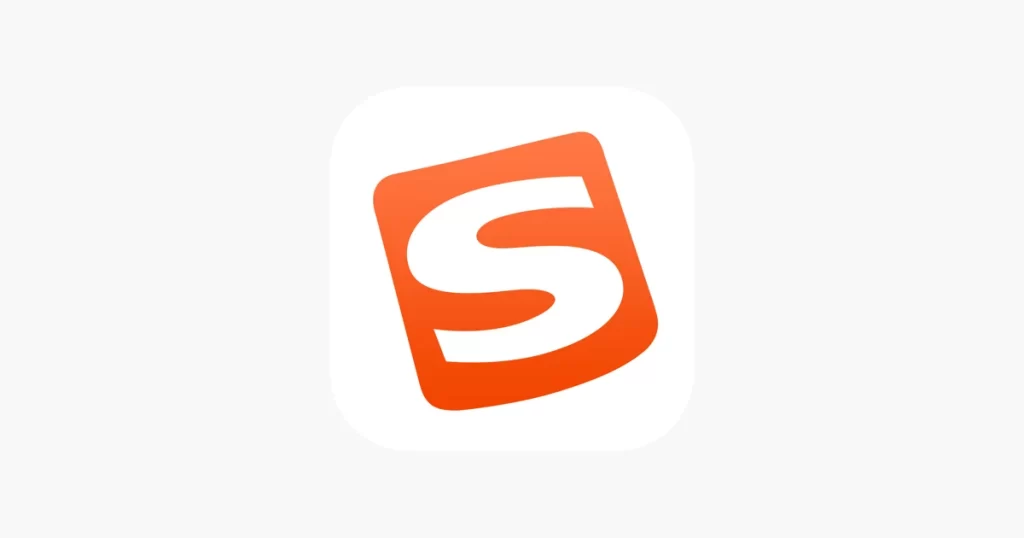
许多用户安装搜狗输入法后发现,每次开机系统仍然自动启用微软拼音或其他自带输入法。这不仅影响使用效率,还容易在输入时出现不适应感。将搜狗输入法设为默认有以下好处:
Windows 系统的设置界面有所不同,以下通过表格进行对比:
| 系统版本 | 设置路径 | 操作步骤 |
|---|---|---|
| Windows 10 | 设置 → 时间和语言 → 语言 → 首选语言 | 打开“设置”界面,选择“时间和语言”; 点击“语言”,在“首选语言”中选择中文; 点击“选项”,找到“键盘”设置; 将搜狗输入法移动至首位并设为默认。 |
| Windows 11 | 设置 → 时间和语言 → 输入 → 高级键盘设置 | 进入“设置”,选择“时间和语言”; 点击“输入”,进入“高级键盘设置”; 在“替代默认输入法”中,选择“搜狗拼音输入法”; 保存设置即可。 |
| Windows 7/8 | 控制面板 → 区域和语言 → 键盘和语言 | 进入“控制面板”,选择“区域和语言”; 点击“更改键盘”; 在“默认输入语言”中选择搜狗输入法; 点击“应用”,完成设置。 |
部分旧版本可能与系统兼容性不足,建议在搜狗输入法官网下载最新版。
如果系统语言环境为英文,可能导致输入法设置项显示不同,需要先切换到中文语言环境。
为避免系统在多个输入法间切换,建议在设置中删除或禁用不用的输入法,只保留搜狗和少量备用输入法。
将搜狗输入法设置为 Windows 默认输入法,不仅能减少切换步骤,还能显著提升日常使用体验。无论你是办公人士还是普通用户,只需按照本文提供的步骤操作,就能轻松完成设置,享受高效输入。
可能是系统语言环境未调整,或在更新系统后默认输入法被重置。解决办法是重新进入“高级键盘设置”,再次选择搜狗输入法。
可以。只需使用同一搜狗账号登录,并开启“词库同步”功能,即可在不同设备间保持统一。
建议在输入法管理界面中删除不常用的输入法,只保留搜狗输入法和必要的英文键盘输入方式,以避免冲突。